ساخت ایمیل با توجه به وجود گوشی هوشمند برای هرکسی ضرورت پیدا کرده است. درادامه آموزش ساخت ایمیل در پلتفرمهای مختلف را بررسی میکنیم.
امروزه به دلیل پیشرفتهای به وجود آمده در دنیای فناوری، کمتر کاربری وجود دارد که یک پست الکترونیک شخصی نداشته باشد. در حال حاضر ایمیل برای ساخت حساب کاربری اینستاگرام و حتی ورود به اکثر وبسایتها، الزامی است. فرض کنید قصد دارید اطلاعات مربوط به پروژههای کاری را در قالب فایل، تصاویر یا متن برای کارفرما و مدیران خود ارسال کنید. یکی از بهترین روشها برای ارسال این اطلاعات، استفاده از بستر پست الکترونیک است.
ساخت ایمیل
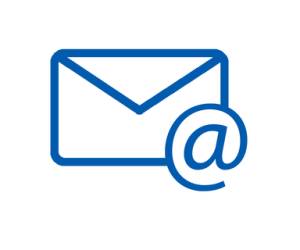
به گزارش آماج : ایمیل (E-Mail) مخفف پست الکترونیکی (Electronic Mail) است که راه ارتباطی ازطریق اینترنت میان دو کاربر را فراهم میکند. ایمیل میتواند شامل متن، فایلهای مختلف، تصاویر و فایلهای ویدیویی باشد که ازطریق شبکه برای یک فرد یا یک گروه ارسال میشود. سرویسهای مختلفی چنین خدماتی را ارائه میدهند که میتوان از مهمترین آنها به جیمیل (Gmail)، یاهو (Yahoo)، هات میل (Hotmail) و سایر موارد اشاره کرد.
در این مقاله تلاش میکینم تا به سؤال «چگونه ایمیل بسازیم؟»، پاسخی جامع و کامل بدهیم؛ مثل همیشه با زومیت همراه باشید.
جیمیل (Gmail)
جیمیل (Gmail) یک سرویس مبتنی بر ایمیل بوده که توسط شرکت گوگل توسعه داده شد و اکنون کاربران زیادی دارد. کاربران با ساخت حساب کاربری جیمیل، ۱۵ گیگابایت فضای ذخیرهسازی پیام را دراختیار خواهند گرفت. البته جیمیل قابلیتهای بسیار زیادتری دارد و همین ویژگیها توانسته محبوبیت آن را در میان کاربران، افزایش دهد. علاوهبراین، با توجه به فراگیربودن استفاده از سیستم عامل اندروید، کاربران برای بهرهمندی از قابلیتهایی مثل بکاپ گرفتن پیامک در اندروید به حساب جیمیل نیاز خواهند داشت.
چگونه جیمیل بسازیم؟
برای ساخت حساب کاربری جیمیل، باید چند مرحله طی شود و برخی اطلاعات لازم را ثبت کنید.
مرحله اول: ابتدا یک مرورگر را باز کرده و وارد وب سایت جیمیل شوید. شما میتوانید این کار را با تمام مرورگرها در پلتفرم ویندوز یا مکاواس انجام دهید.
مرحله دوم: در ادامه روی گزینه ایجاد یک حساب کاربری (Create an Account) کلیک کنید. این گزینه زمانیکه تاکنون با مرورگر خود وارد حساب کاربری جیمیل نشده باشید، نمایش داده میشود. در صورتی که از قبل در یک حساب کاربری جیمیل وارد شدهاید، باید روی تصویر پروفایل کلیک کنید و گزینه افزودن حساب کاربری (Add Account) را انتخاب کنید. در ادامه روی گزینه Use another Account و سپس Create Account کلیک کنید.
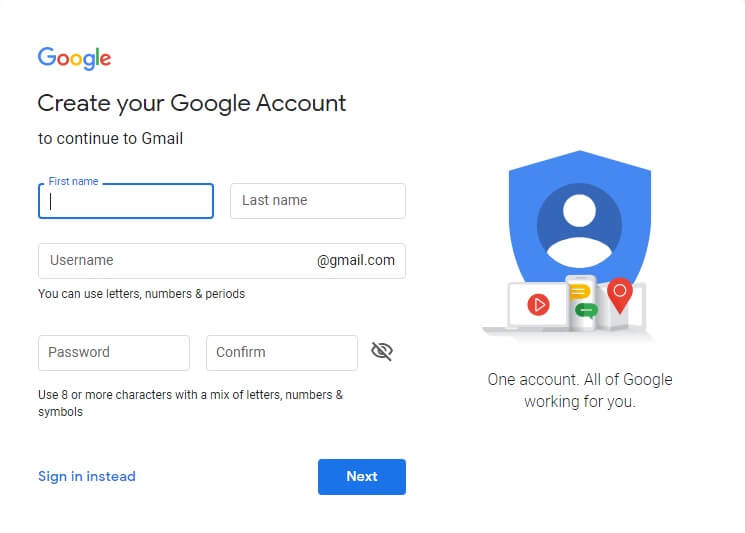
اکنون بین سه گزینه پیشنهادی با توجه به نیاز خود یک مورد را انتخاب کنید. گزینههای موجود ازقرار زیر هستند:
- گزینه For my personal use ساخت ایمیل برای استفاده خودتان است.
- گزینه For my child برای استفاده فرزندتان است که شرایط خود را دارد.
- گزینه آخر For work or my Business است که آنهم مناسب استفاده شخصی نخواهد بود.
- بنابراین، روی گزینه اول بزنید تا به مرحله بعدی هدایت شوید.
مرحله سوم: در دو کادر اول (First name و Last name) باید نام و نامخانوادگی خود را وارد کنید. این مشخصات میتواند بهصورت مستعار یا بهشکل مخفف یا هرطور که میخواهید، وارد شوند و تنها چیزی که ارزیابی میشود تعداد آن و نوع کاراکترها خواهد بود.
مرحله چهارم: در ردیف دوم که پایین کادرهای Firs Name و Last Name قرار دارد، باید یک نام کاربری اختصاصی قرار دهید. این نام اختصاصی بهعنوان آدرس ایمیل شما شناخته میشود. در صورتی که نام موردنظرتان را برای حساب کاربری وارد کردید، اما یک خطا ظاهر شد، باید بدانید که نام موردنظر شما توسط کاربران دیگر مورد استفاده قرار گرفته و دیگر امکان تأیید مجدد آن وجود ندارد. واضح است که دو شخص نمیتوانند یک آدرس داشته باشند و این خطا هم به همین علت ظاهر میشود.
امکان استفاده از گزینههای آدرسهای ایمیل پیشنهادی توسط گوگل نیز وجود دارد که براساس نام و نامخانوادگی که ابتدا وارد کردهاید، تولید میشوند.
مرحله پنجم: درادامه باید رمز عبور حساب کاربری جیمیل خود را تعیین و در نهایت، تأیید کنید. در کادر Password، رمز عبور موردنظرتان را وارد کنید و در فیلد Confirm، باید مجددا آن را برای تأیید وارد کنید. توجه داشته باشید که رمز عبور جیمیل، حداقل ۸ کاراکتر بوده و باید شامل کلمات کوچک، کلمات بزرگ، اعداد و کاراکترهای مخصوص باشد تا بدین ترتیب، بتوان گفت از امنیت بسیار خوبی برخوردار است. درنهایت روی گزینه Next کلیک کنید.
مرحله ششم: اکنون باید شماره همراه خود را وارد کنید تا کد اعتبارسنجی برایتان ارسال شود. افزودن شماره موبایل به حساب کاربری جیمیل امنیت آن را بالا میبرد و بازیابی ایمیل را آسان میکند. برای این کار، ابتدا موقعیت مکانی خود را مشخص کرده و سپس شماره تلفن را وارد کنید. علت اصلی وارد کردن شماره تلفن هنگام ثبتنام و ساخت جیمیل، دقت داشته باشید رعایت موارد امنیتی بوده و برای سایر کاربران، نمایش داده نخواهد شد.
درصورتی که بخواهید امنیت بیشتری برای حساب جیمیل خود فراهم کنید بعداز ساخت ایمیل بهتر است سراغ برنامههایی مثل Google Authenticator بروید.
با وارد کردن شماره تلفن و ادامه مراحل، پیامکی به شماره واردشده ارسال میشود تا بدینترتیب، احراز هویت انجام شود. کد دریافتی را وارد کنید و روی Verify بزنید.
مرحله هشتم: در ادامه میتوانید آدرس یک ایمیل دیگر را با هدف بازیابی حساب در زمانی که به گوشی دسترسی ندارید، وارد کنید. بنابراین، در پایین کادر شماره تلفن، آدرس ایمیل دیگر را برای بازیابی حساب کاربری ثبت کنید.
بدینترتیب، زمانی که رمزعبور جیمیل خود را فراموش کنید، با کمک آدرس ایمیل میتوانید دسترسی مجدد خود را برقرار کیند.
مرحله نهم: از منوی کشویی کادرها برای وارد کردن ماه و تاریخ تولد خود، استفاده کنید. برخی از سرویسهای گوگل نیازمند دانستن تاریخ دقیق تولد هستند و وارد کردن تاریخ دقیق، اهمیت زیادی دارد.
درادامه، درصورت تمایل جنسیت خود را برای مذکر و مؤنث بهترتیب با انتخاب گزینههای Male و Female مشخص کنید. این بخش بیشتر برای بهینهسازی تبلیغات قرار دارد. اگر تمایل نداشته باشید میتوانید گزینه Rather not say را انتخاب کنید و روی Next بزنید.
مرحله دهم: در ادامه باید میان گزینههای Yes ،I am In یا Skip یک کدام را انتخاب کنید. این بخش برای تأیید دسترسی شماره موبایل برای تماس تصویری و سرویسهای تبلیغاتی گوگل نمایش داده میشود. نپذیرفتن آن و زدن روی گزینه Skip مشکلی ایجاد نمیکند. پس، اگر تمایل ندارید از سرویسهای بیشتری استفاده کنید از این پیشنهاد عبور کنید.
اکنون در صورتی که صفحه حریم خصوصی (Privacy and Terms Policy) را مطالعه کنید، با اطلاعاتی که گوگل جمعآوری و استفاده میکند، آشنا خواهید شد.
پساز بررسی و مطالعه، به پایین صفحه بروید و روی گزینه I Agree بزنید. این گزینه در کلیدی با رنگ آبی در پایین بخش موردنظر دیده میشود. هنگامی که تأیید نهایی انجام شود، بهصورت مستقیم وارد حساب کاربری جیمیل جدید خود خواهید شد
ویژگیهای جیمیل
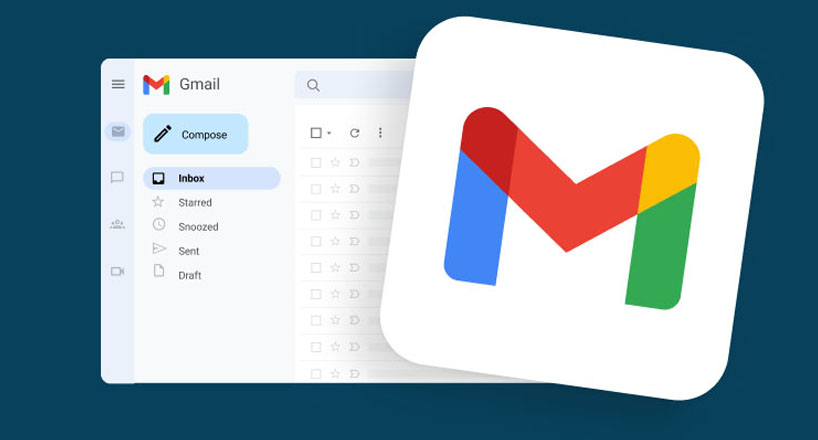
اکنون به صندوق پیامهای دریافتی (Inbox) دسترسی دارید و اولین پیامی که دریافت میکنید از سمت گوگل خواهد بود. در حالت عادی، صفحه اصلی حساب کاربری شما در جیمیل دارای سه برگه بوده که هر کدام، پیامهای مربوط به خود را شناسایی و ذخیرهسازی خواهند کرد. بهعنوان مثال، برگه Social مربوط به ایمیلهایی بوده که از جانب شبکههای اجتماعی دریافت میکنید.
توجه داشته باشید که امکان افزودن دستهبندیهای جدید هم وجود دارد و این کار میتواند باعث منظم شدن حساب کاربری شود. برای این کار، روی بهعلاوه (+) موجود در کنار برگه Promotions، کلیک کنید و دستهبندی جدید را ایجاد کنید. در سمت چپ صفحه اصلی جیمیل، منوهایی با قابلیتهای خاص وجود دارند که شامل موارد زیر میشوند.
صندوق ورودی (Inbox): کلیه پیامهایی که برای شما ارسال میشوند، در این بخش ذخیره و قابل مشاهده خواهند بود.
Snoozed: یکی از ویژگیهای بسیار خوب جیمیل که در یاهو با عنوان پیامهای خوانده نشده وجود دارد، Snoozed است. در صورتی که مشغله زیادی دارید و وقت کافی برای مشاهده یک ایمیل مهم را ندارید، میتوانید آنها را در بخش Snoozed ذخیرهسازی کنید تا در یک فرصت مناسب، بررسی کنید.
پیامهای ستارهدار (Starred): در صورتی که برخی از پیامها برای شما مهم باشند، میتوانید نماد ستاره موجود در کنار آنها را انتخاب کنید تا در این بخش ذخیرهسازی شوند. این ویژگی باعث میشود با ورود به این بخش، بهراحتی تمام پیامهای مهم خود را ببینید.
پیشنویس (Drafts): این بخش محل ذخیره پیامهایی است که متن و فایلها را اضافه کردهاید، اما هنوز قصد ارسال ندارید. این پیامها در بخش پیشنویس ذخیره میشوند تا بتوانید در صورت نیاز، ارسال نهایی را انجام دهید.
پیامهای ارسالشده (Sent): کلیه ایمیلهایی که برای مخاطبان خود ارسال کردهاید، در این بخش قرار خواهند گرفت.
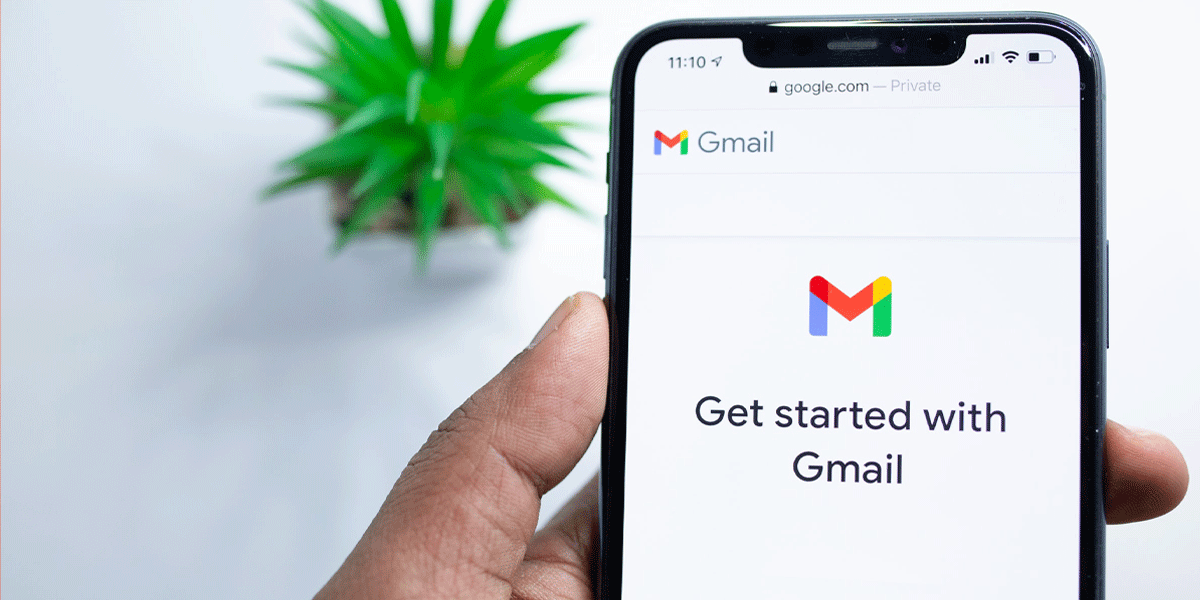
اسپم (Spams): هرزنامههای زیادی ازطریق ایمیل ارسال میشوند که از ورود آنها به صندوق ورودی جلوگیری خواهد شد، اما در بخش اسپم یا هرزنامهها ذخیره میشوند.
زبالهدان (Trash): کلیه پیامهای حذف شده شما بهصورت خودکار در بخش Trash قرار خواهند گرفت و میتوانید در صورت نیاز، مجددا بازیابی کنید.
زمانبندی ایمیل (Scheduled): ویژگی زمانبندی ارسال پیام را میتوان یکی از ویژگیهای بسیار خوب جیمیل دانست. شما میتوانید پیامهایی که زمانبندی کردهاید را در این بخش مشاهده کنید.